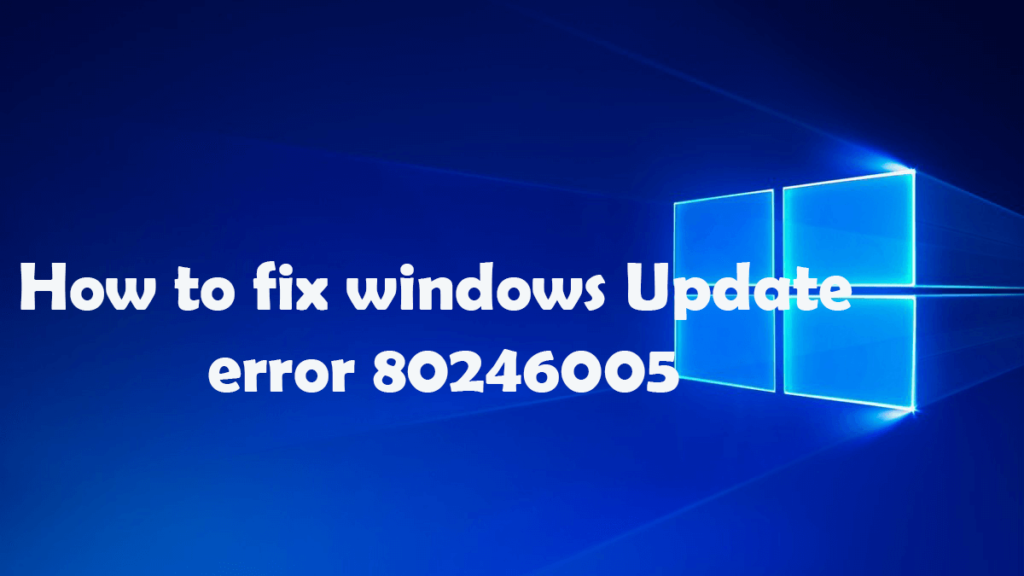
Näyttääkö Windows 10 -tietokoneesi tai kannettavasi virhekoodi 80246005 , kun etsit Windows Updatea?
Jos vastauksesi on KYLLÄ , olet oikeassa paikassa..!!!
Älä huoli; Keskustelen kaikesta Windows Update -virheen 80246005 korjaamisesta soittamatta kenellekään ammattilaiselle.
Lue siis blogi huolellisesti ja seuraa korjauksia huolellisesti korjataksesi virhe 80246005 .
Windows Update -virheen 80246005 syyt
Jos olet saanut virhekoodin 80246005 Windows 10 -tietokoneellesi tai -kannettavallesi, se tarkoittaa, että järjestelmässäsi on haittaohjelma tai virustartunta. Windowsin päivityksen virhekoodi 80246005 kysyy yleensä, kun päivität Windows-käyttöjärjestelmääsi, asennat Windows-sovelluksia tai se saattaa johtua, kun käynnistät tai sammutat järjestelmän.
Mutta joskus jotkut muut ohjelmat aiheuttavat virheen 80246005 estämällä Windows Update Servicen (SVCHOST) pääsyn Internetiin. Ohjelmat, kuten palomuurit, vakoiluohjelmien torjuntaohjelmistot, verkkokiihdyttimet, virustentorjuntaohjelmat ja välityspalvelimet, voivat myös aiheuttaa Windows-virheitä . Joten tärkeä asia on, että jos olet ladannut jonkin yllä olevista ohjelmista, sinun on poistettava ne käytöstä, kun lataat ja asennat Windows Updaten. Ja kun olet päivittänyt tietokoneesi, voit ottaa ne käyttöön.
Windows Updaten virhekoodin 80246005 korjaaminen
Tämä Windowsin päivitysvirhe 80246005 tulee näkyviin, kun käyttäjä yrittää tarkistaa päivitykset tai yrittää päivittää järjestelmäänsä. Päivitysvirhekoodi 80246005 tulee näkyviin, kun käyttöjärjestelmä ei pysty tallentamaan päivityksiä Catroot2-kansioon . se on tärkeä komponentti päivitysten lataamisessa ja asentamisessa. Joskus, kun salauspalvelu on poistettu käytöstä tai ei toimi oikein, kohtaat myös tämän tyyppisen 80246005- virheilmoituksen.
Salauspalvelu ei ole muuta kuin DLL-tiedosto , joka vastaa järjestelmäohjelman liitäntöjen toiminnasta. Korjaaksesi virheen, sinun on korjattava Catroot2-kansio tai suoritettava salauspalvelun vianmääritys .
Syy tähän ongelmaan on selvä, ja meidän tarvitsee vain korjata järjestelmä, jotta se voi tallentaa tiedostot Catroot2-kansioon tai käynnistää salauspalvelun oikein. Noudata vain alla annettuja ratkaisuja päästäksesi eroon Windowsin päivitysvirheestä 80246005 tai 0X80246005 .
Ratkaisu 1: Tallenna tiedostot Catroot2-kansioon
Se on erittäin tärkeä vaihe, koska Windows-päivitys epäonnistuu, jos Windows ei pystynyt kopioimaan tiedostoja Catroot2-kansioon tai vaihtamaan kyseisessä kansiossa olevia tiedostoja tai muuten kansio tai sen tiedostot on asetettu vain luku -tilaan. Muokkaa kansiota tiedostojen kirjoittamista varten noudattamalla alla annettuja ohjeita:
- Napsauta ensin Käynnistä-painiketta ja kirjoita hakukenttään komentokehote.
- Napsauta näkyviin tulevassa tulosluettelossa oikeaa komentokehotetta ja napsauta sen jälkeen Suorita järjestelmänvalvojana .
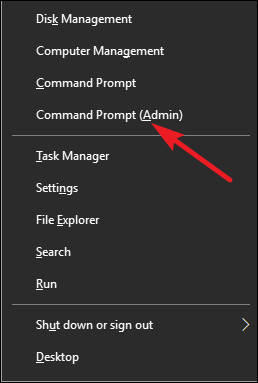
- Jos näyttöön tulee kehote järjestelmänvalvojan salasanaa tai vahvistusta varten, kirjoita salasana tai anna vahvistus.
- Ja kirjoita komentokehotteeseen attrib -h -s -rc:\windows\system32\catroot2 (jossa c:\ on asema, johon Windows on asennettu), ja paina Enter.
- Kirjoita tämän jälkeen attrib -h -s -rc:\windows\system32\catroot2\*.* (jossa c:\ on asema, johon Windows on asennettu), ja paina Enter.
- Ja lopuksi, kirjoita Exit ja paina Enter sulkeaksesi Järjestelmänvalvoja : komentokehoteikkuna .
Ratkaisu 2: Tarkista ja käynnistä salauspalvelu uudelleen
Vahvista ja käynnistä salauspalvelu uudelleen noudattamalla alla olevia ohjeita:
- Sinun on avattava Valvontatyökalut napsauttamalla Käynnistä -painiketta ja napsauttamalla sitten Ohjauspaneeli . Kirjoita hakukenttään hallintatyökalut ja napsauta sitten Hallintatyökalut .
- Kaksoisnapsauta nyt palveluita . Jos näyttöön tulee kehote järjestelmänvalvojan salasanaa tai vahvistusta varten, kirjoita salasana tai anna vahvistus.
- Napsauta sitten Nimisarakkeen otsikkoa järjestääksesi nimet käänteiseen järjestykseen ja etsiäksesi Windows-päivityspalvelun.
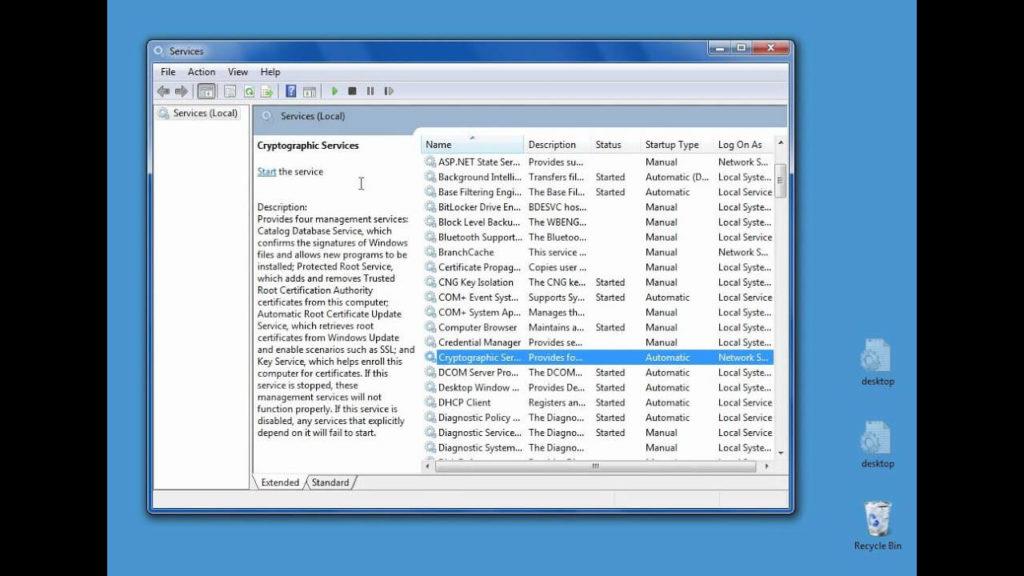
Huomautus – valinnan tila (tila näkyy kolmannessa sarakkeessa).
Napsauta hiiren kakkospainikkeella Windows Updatea ja suorita jokin seuraavista vaiheista:
- Jos Start tulee näkyviin, napsauta Käynnistä.
- Jos uudelleenkäynnistys tulee näkyviin, napsauta Käynnistä uudelleen.
Napsauta sitten Nimi-sarakkeen otsikkoa järjestääksesi nimet takaisin aakkosjärjestykseen ja napsauta sen jälkeen Salauspalvelut .
Huomautus – valinnan tila (tila näkyy kolmannessa sarakkeessa).
Napsauta sitten hiiren kakkospainikkeella Cryptographic Services ja suorita jokin seuraavista vaiheista:
- Jos Käynnistä tulee näkyviin, napsauta Käynnistä .
- Jos Käynnistä uudelleen näytetään, napsauta Käynnistä uudelleen .
Sulje lopuksi Palvelut-valintaikkuna.
Kun olet yrittänyt kaikkia näitä prosesseja, siirry Microsoftin viralliselle verkkosivustolle .
Helppo ratkaisu Windows Update -virheen 80246005 korjaamiseen
Noudattamalla yllä olevia ratkaisuja voit korjata virheen 80246005 . Joskus manuaaliset ratkaisut eivät kuitenkaan korjaa tätä virhettä.
Joten on suositeltavaa käyttää ammattityökalua, eli PC Repair Toolia, korjaamaan Windows-päivityksen virhekoodi 80246005 kokonaan. Tämä ohjelmisto pystyy havaitsemaan mahdolliset virheet palautusasetusten, puhdistaa Windowsin rekisterin ja toimii myös vartijana virittää, ylläpitää ja käyttää PC:tä sujuvasti suurimmalla nopeudella.
Tämän työkalun avulla voit myös korjata erilaisia Windows-virheitä, kuten Windowsin käynnistysvirheet, Windows Installer -virheet, DLL-virheet, BSOD-virheet, rekisterivirheet ja monet muut.
Hanki PC Repair Tool korjataksesi Windows Update Error 80246005
Johtopäätös
No, yritin parhaani tarjotakseni sinulle käteviä ja tehokkaita tapoja korjata Windowsin päivitysvirhe 80246005 .
Toivon, että määritellyt ratkaisut auttavat sinua pääsemään eroon tästä virhekoodista .
Käytä siis niitä oikein ja jatkossa myös jos törmäät minkäänlaisiin Windowsiin liittyviin ongelmiin ja virheisiin , niin yllä olevia ratkaisuja noudattamalla pääset tästä helposti eroon.
![Xbox 360 -emulaattorit Windows PC:lle asennetaan vuonna 2022 – [10 PARHAAT POINTA] Xbox 360 -emulaattorit Windows PC:lle asennetaan vuonna 2022 – [10 PARHAAT POINTA]](https://img2.luckytemplates.com/resources1/images2/image-9170-0408151140240.png)
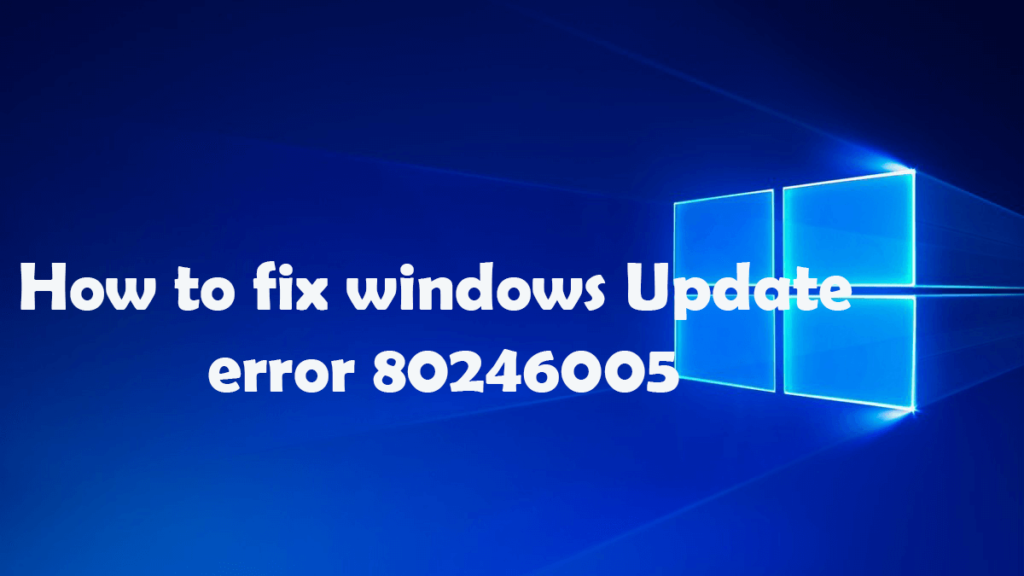
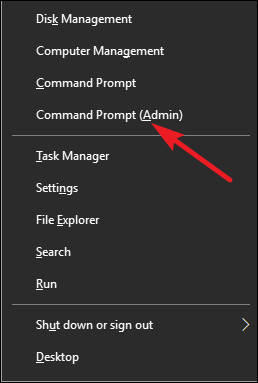
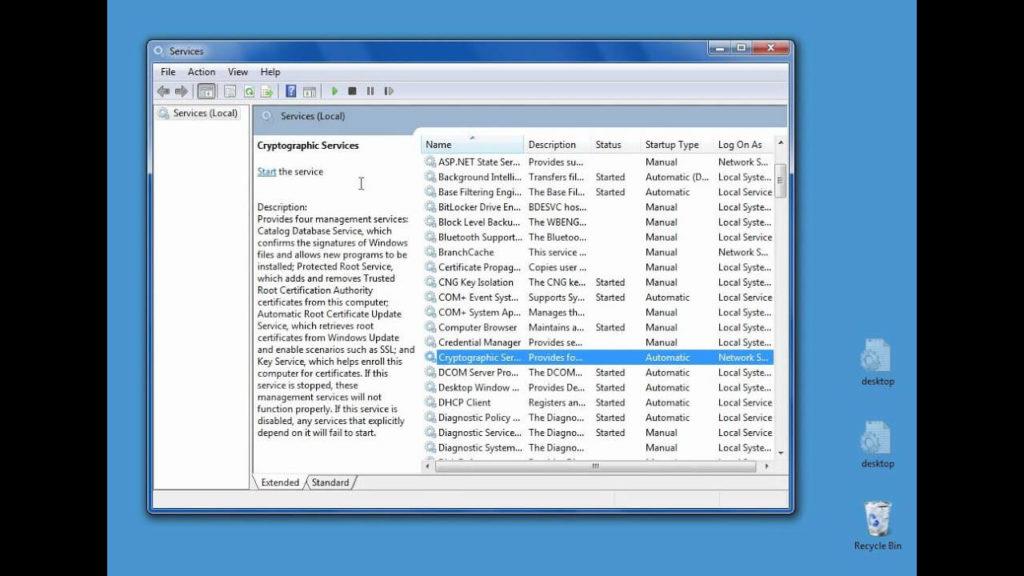
![[100 % ratkaistu] Kuinka korjata Error Printing -viesti Windows 10:ssä? [100 % ratkaistu] Kuinka korjata Error Printing -viesti Windows 10:ssä?](https://img2.luckytemplates.com/resources1/images2/image-9322-0408150406327.png)




![KORJAATTU: Tulostin on virhetilassa [HP, Canon, Epson, Zebra & Brother] KORJAATTU: Tulostin on virhetilassa [HP, Canon, Epson, Zebra & Brother]](https://img2.luckytemplates.com/resources1/images2/image-1874-0408150757336.png)

![Kuinka korjata Xbox-sovellus, joka ei avaudu Windows 10:ssä [PIKAOPAS] Kuinka korjata Xbox-sovellus, joka ei avaudu Windows 10:ssä [PIKAOPAS]](https://img2.luckytemplates.com/resources1/images2/image-7896-0408150400865.png)
